Win10桌面时间日期天气设置详细攻略
时间:2025-05-28 20:00:33 355浏览 收藏
在Win10桌面上显示时间、日期和天气非常简单。本文以360安全卫士为例,详细介绍了具体的设置步骤。首先,打开360安全卫士,点击“功能大全”,选择“桌面助手”,即可在桌面上显示一个小窗口,展示时间、日期和天气信息。用户可以拖动窗口调整位置,点击天气图标查看更多信息,或通过设置选项个性化调整字体大小和显示区域。这篇指南将帮助你在Win10桌面上轻松获取这些实用信息。
如何在Win10桌面显示时间、日期和天气的方法其实非常简单,如果你还不清楚具体的操作步骤,不妨跟随我的步骤一起来看看。这次我们以360安全卫士为例,来详细说明一下具体的设置过程。
- 首先,打开360安全卫士,然后点击顶部菜单中的“功能大全”选项。
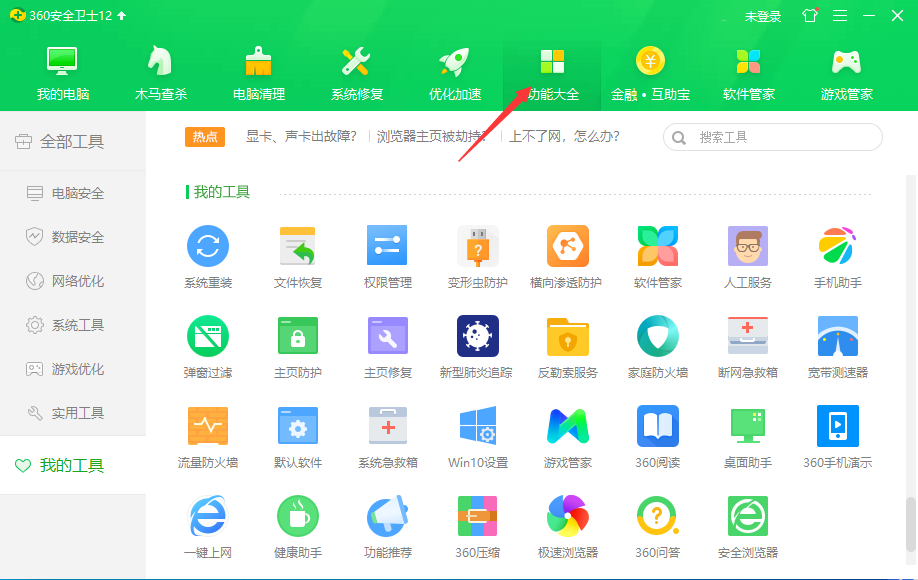
- 在功能大全中找到并点击“桌面助手”,随后桌面上就会出现一个显示时间、日期以及天气的小窗口。
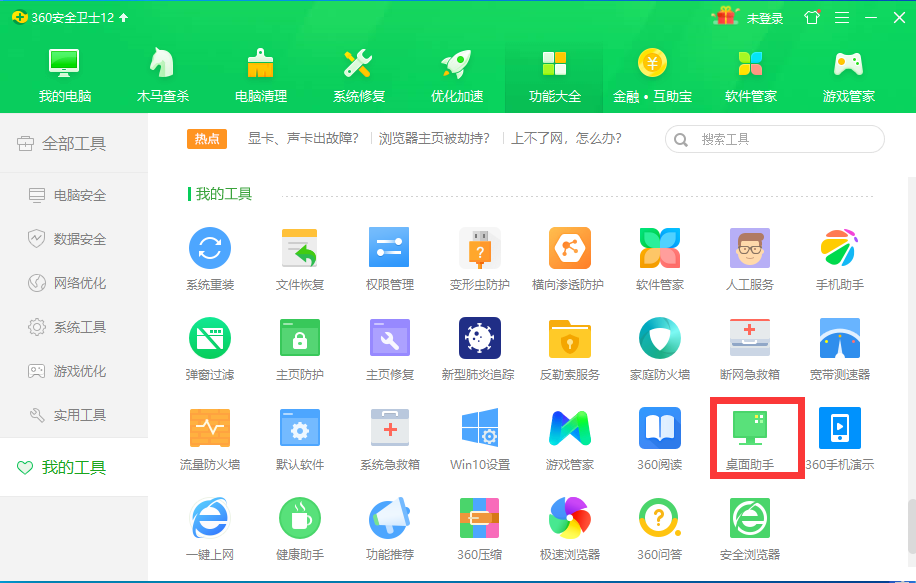
- 如果你觉得窗口的位置不太合适,可以直接拖动窗口将其移动到更方便的地方。
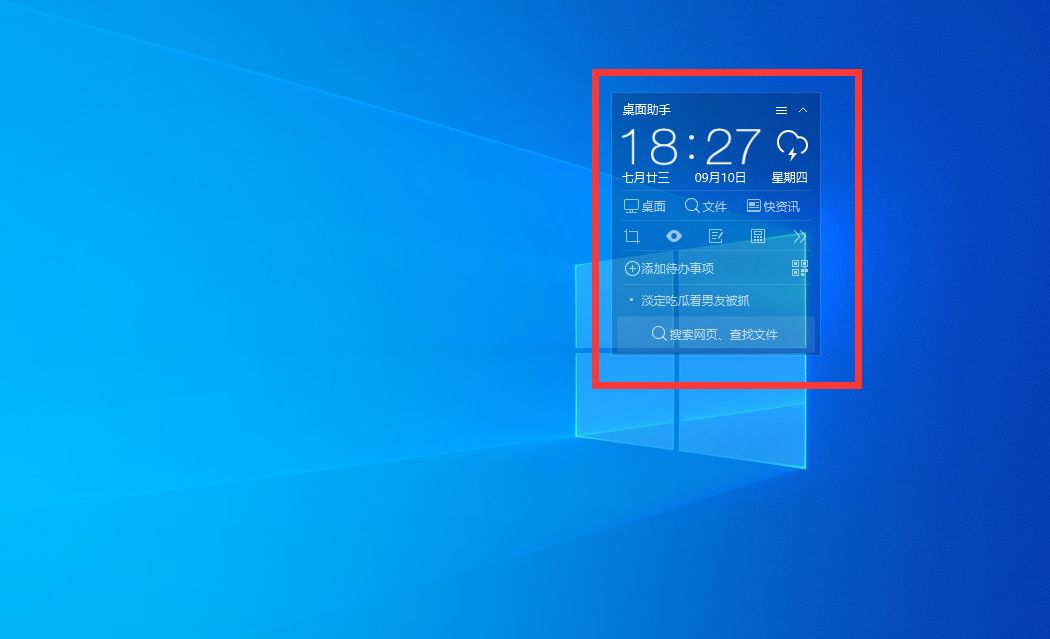
- 若想查看更多关于天气的信息,只需点击窗口中的天气图标即可。
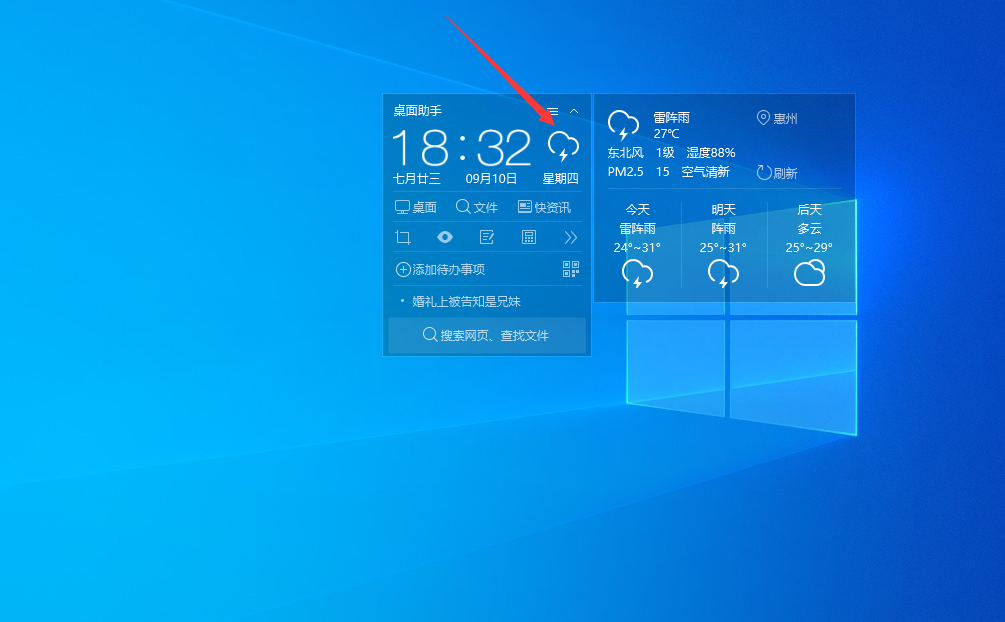
- 要调整字体大小或者更改显示区域,可以点击窗口上的三条横线图标,接着选择“设置”进行个性化调整。
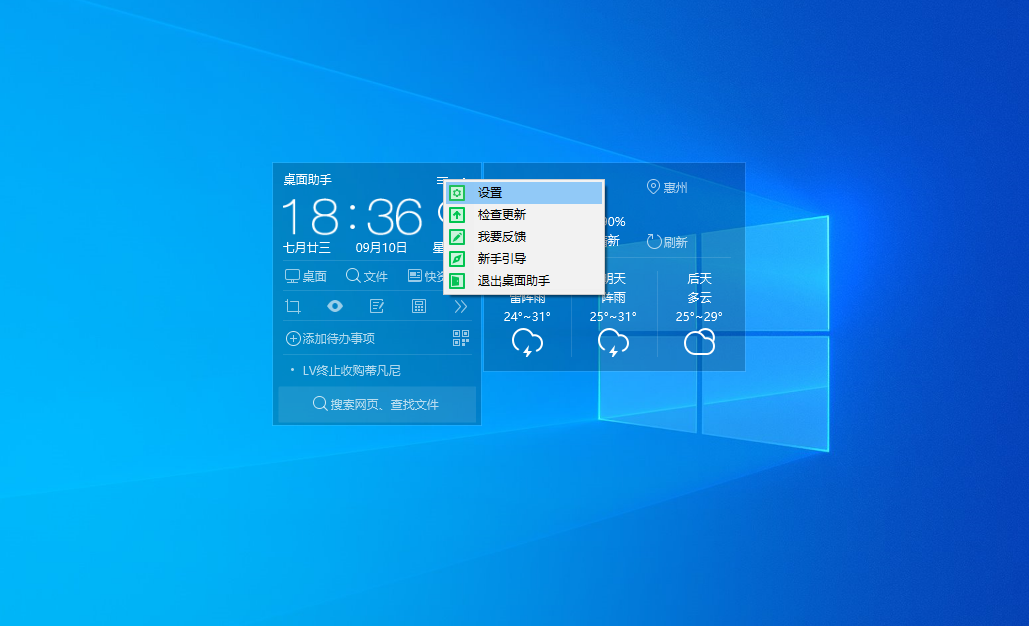
以上就是今天为大家介绍的关于如何在Win10桌面上显示时间、日期和天气的具体操作流程。如果你也希望能在自己的电脑桌面上看到这些实用的信息,相信这篇指南会对你有所帮助。
以上就是《Win10桌面时间日期天气设置详细攻略》的详细内容,更多关于的资料请关注golang学习网公众号!
相关阅读
更多>
-
501 收藏
-
501 收藏
-
501 收藏
-
501 收藏
-
501 收藏
最新阅读
更多>
-
468 收藏
-
360 收藏
-
165 收藏
-
340 收藏
-
204 收藏
-
124 收藏
-
200 收藏
-
413 收藏
-
172 收藏
-
123 收藏
-
182 收藏
-
339 收藏
课程推荐
更多>
-

- 前端进阶之JavaScript设计模式
- 设计模式是开发人员在软件开发过程中面临一般问题时的解决方案,代表了最佳的实践。本课程的主打内容包括JS常见设计模式以及具体应用场景,打造一站式知识长龙服务,适合有JS基础的同学学习。
- 立即学习 543次学习
-

- GO语言核心编程课程
- 本课程采用真实案例,全面具体可落地,从理论到实践,一步一步将GO核心编程技术、编程思想、底层实现融会贯通,使学习者贴近时代脉搏,做IT互联网时代的弄潮儿。
- 立即学习 514次学习
-

- 简单聊聊mysql8与网络通信
- 如有问题加微信:Le-studyg;在课程中,我们将首先介绍MySQL8的新特性,包括性能优化、安全增强、新数据类型等,帮助学生快速熟悉MySQL8的最新功能。接着,我们将深入解析MySQL的网络通信机制,包括协议、连接管理、数据传输等,让
- 立即学习 499次学习
-

- JavaScript正则表达式基础与实战
- 在任何一门编程语言中,正则表达式,都是一项重要的知识,它提供了高效的字符串匹配与捕获机制,可以极大的简化程序设计。
- 立即学习 487次学习
-

- 从零制作响应式网站—Grid布局
- 本系列教程将展示从零制作一个假想的网络科技公司官网,分为导航,轮播,关于我们,成功案例,服务流程,团队介绍,数据部分,公司动态,底部信息等内容区块。网站整体采用CSSGrid布局,支持响应式,有流畅过渡和展现动画。
- 立即学习 484次学习
